Bootloader auf Android Wie und mit dem, was der Bootloader freischaltet

- 3386
- 634
- Jesper Ehrig
Die Befugnisse, die ein Stammrecht bieten können, waren für die meisten Benutzer von Geräten, die das Android -Betriebssystem ausführen. Einer der wichtigsten Schritte, die zum Erhalten der oben genannten Berechtigungen erforderlich sind. Aus offensichtlichen Gründen, nämlich im Hinblick auf den Wunsch der Hersteller, nicht autorisierte Änderungen ihrer Geräte zu verhindern, ist der Bootloader dem Benutzer standardmäßig nicht zur Verfügung.

Bootloader entsperren Methoden auf Android.
Arbeiten mit einem Bootloader
Zunächst sollte angemerkt werden. In der Tat können alle Geräte in zwei Kategorien unterteilt werden: Das erste ist diejenigen, bei denen die „legale“ Entsperren bereitgestellt wird. Der zweite ist diejenigen, bei denen dies nicht legal gemacht werden kann. Und es ist wichtig zu verstehen. Die zweite Kategorie beinhaltet eine noch größere Persönlichkeit und um äußerst unerwünschte Konsequenzen zu verhindern. Lasst uns beginnen.
Verfahren
WICHTIG. Es ist zu verstehen, dass die betrachteten Handlungen mit erfolgloser Leistung dazu führen können.Darüber hinaus wird die obige Prozedur garantiert zum Entfernen aller Inhalte auf einem Smartphone/Tablet führen. Als erstes müssen Sie sich vorstellen, um die Erhaltung aller für Sie wichtigen Informationen zu gewährleisten. Danach können Sie direkt fortfahren zu den Hauptmanipulationen, die wie folgt aussehen:
Schritt 1 - Android SDK- und USB -Treiber:
- Besuchen Sie die Website http: // Entwickler.Android.Com/sdk/index.HTML und laden Sie die Tools des Entwicklers Android SDK herunter;
- Schrauben Sie das resultierende Archiv und führen Sie die Datei "SDK Manager" aus. Wenn beispielsweise Schwierigkeiten bei der Aktivierung auftreten, wenn beispielsweise das Fenster sofort geöffnet wird, versuchen Sie, das Java -Paket zu installieren, das auf der offiziellen Website verfügbar ist
- Markieren Sie in einem Auszugfenster im Ordner "Tools" das Flag „Android SDK-Plattform-Tools“ und klicken Sie auf die Schaltfläche "Pakete installieren" und "Lizenz akzeptieren"
- Warten Sie auf das Laden und Installieren aller erforderlichen Komponenten
- Laden Sie die Treiber für Ihr Gerät manuell herunter und installieren Sie sie für den vollständigen und regelmäßigen Betrieb eines Smartphones oder Tablets in Verbindung mit einem Computer, beispielsweise für Sony Xperia, der Treiber von der offiziellen Seite "http: // deeloper.Sonymobile.Com/downloads/drivers/fastboot triver, für "hiuawei" sind sie Teil des "Hisuite" -Pakets.
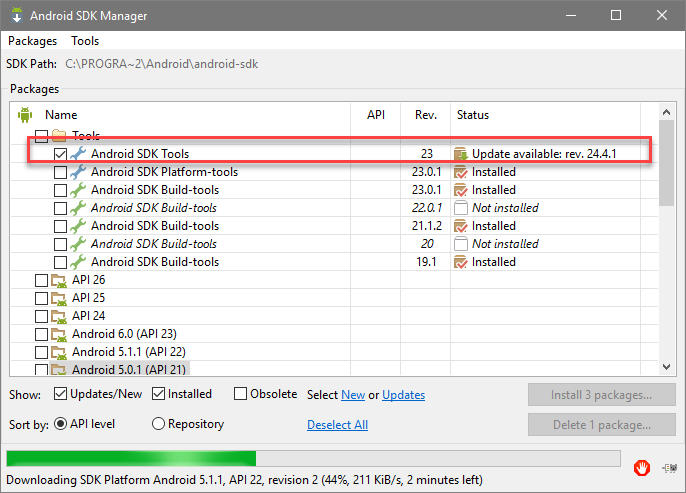
Schritt 2 - Debugging:
- Klicken Sie im oben genannten Plattform-Tools-Ordner und mit dem Klicken mit dem Klemmen "SHIFT" auf den leeren Abschnitt des Bildschirms und wählen Sie das Element „Das Teamfenster öffnen“
- Vervollständigen Sie den Befehl "ADB -Geräte" und als Antwort darauf wird die serielle Anzahl von Android -Geräten angezeigt
- Öffnen Sie auf dem Smartphone/Tablet die "Einstellungen" und gehen Sie zum Abschnitt "auf dem Telefon"
- Suchen Sie die Zeile "Montagenummer" und schieben Sie sie entlang, bis eine Nachricht angezeigt wird und die Befugnisse des Entwicklers zugewiesen werden
- Kehren Sie zum Abschnitt "Haupteinstellungen" zurück und öffnen Sie einen neuen Menüelement mit dem eloquenten Namen "für Entwickler" und wenn es eine Zeichenfolge "entsperr OEM" gibt (was noch lange nicht ist), klicken Sie darauf
- Aktivieren Sie den "USB" -Punkt und geben Sie gegebenenfalls das Passwort ein
- Schließen Sie das Smartphone/Tablet an den Computer an und als Antwort auf die Nachricht "Debugging per USB zulassen?"Wählen Sie" Immer auf diesem PC zulassen ".
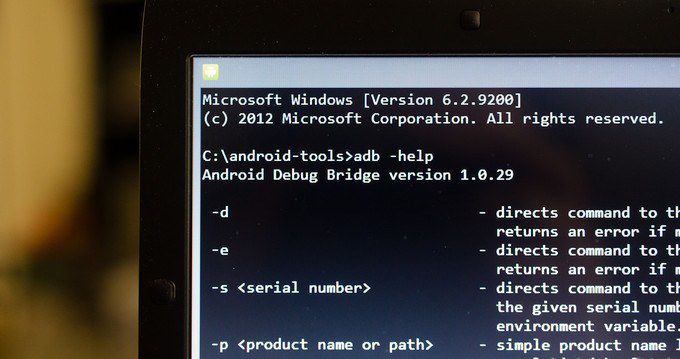
Schritt 3 - Taste entsperren:
Das weitere Verfahren hängt davon ab, welches Gerät des Herstellers verfügbar ist. Das allgemeine Verfahren zur Erlangung des Entsperrschlüssels ist ungefähr gleich. Dies ist die Notwendigkeit, die thematische Seite des Herstellers zu besuchen, die dem betrachteten Thema gewidmet ist und die gesamte Auswahl an Manipulationen durch die Anweisungen vorgenommen hat.
- "Sony Xperia - http: // Entwickler.Sonymobile.Com/Unlockbootloader/Unlock-iourboot-loader/"
- "Htc - http: // www.Htcdev.Com/Bootloader "
- "Huawei - https: // emui.Huawei.com/en/Plugin.Php?Id = entsperr & mod = detail "
- "LG - https: // Entwickler.Lge.Com/ressourcen/mobile/retrievebootloader.Dev "
Dieser Prozess ist in Details sinnlos zu beschreiben, da er individuell ist, und das einzige, was hier angemerkt werden sollte, ist, dass nach Erhalt des Entsperrschlüssels in Form einer Datei mit einer Erweiterung vom Hersteller “.Bin "Geben Sie es in den Ordner" Plattform-Tools "ein.
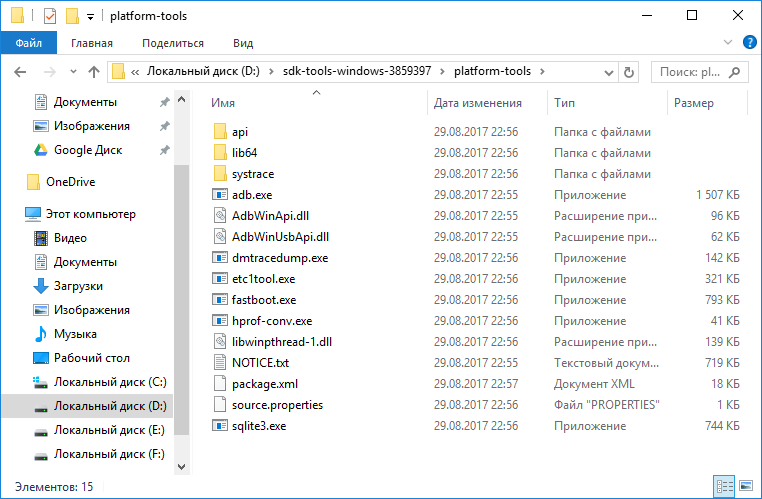
Schritt 4 - Arbeiten Sie mit "Bootloader":
- Schalten Sie das Tablet oder das Smartphone aus
- Klicken Sie auf die Ein- / Ausschaltfläche und senken Sie die Lautstärke zum Laden im "Fastboot" -Modus. Dies wird für alle Modelle mobiler Geräte nicht ausgelöst. Geben Sie daher bei Bedarf das Verfahren für Sie an
- Schließen Sie das Gerät mit einem USB -Kabel mit dem Computer an
- Öffnen Sie durch Analogie mit den oben genannten Punkten in Schritt 2 den Punkt "Open Commands"
- Geben Sie das Team für Ihr Modell ein, zum Beispiel:
"Fastboot Blinking Unlock - für Nexus 5x und 6p"
"Fastboot OEM entsperren - für andere Nexus (älter)"
"Fastboot OEM Entsperrcode_C -Blocking Unlock_code.Bin - für HTC "
"Fastboot Flash Entsperren entsperren.Bin - für LG "
- Als Reaktion auf den ausgeführten Befehl auf einem Smartphone/Tablet kann eine Anforderung zur Bestätigung des Entsperrens, bei dem Sie „Ja“ auswählen müssen, angezeigt werden
- Warten Sie auf den Abschluss der Arbeit, wobei die Tatsache berücksichtigt wird, dass der Prozess lange dauern kann, dies gilt auch für den ersten Start des Betriebssystems nach den durchgeführten Aktionen
- Gewinnen Sie Geduld und unterbrechen Sie die Belastung des Betriebssystems und die Standardeinbeziehung des Geräts nicht.
Abschluss
Daraufhin kann der Prozess des Lobs des Bootloaders als abgeschlossen angesehen werden. Wie aus all den oben genannten Erschöpfung hervorgeht, gibt es nichts übermäßig schwer zu arbeiten mit dem Lader. Alles ist recht einfach und verständlich, insbesondere wenn der Hersteller diese Gelegenheit zur Verfügung stellte und detaillierte Anweisungen zur Verfügung stellte, wie es beim Empfang des Schlüssels. Zusammenfassend ist es noch einmal erwähnenswert, dass nur Sie für die möglichen negativen Folgen des fälschlicherweise durchgeführten Verfahrens verantwortlich sind. Bevor Sie aktive Aktionen beginnen, sollten Sie mehrmals nachdenken.
- « Medienfunktionspaket und Windows 10 - Probleme und deren Lösungen
- Windows -Zeitskala -Zweck und Abschaltverfahren »

